[AWS] IAM 실습 4) 정책 시뮬레이터 / 사용자 권한 추가
- AWS
- 2020. 3. 16. 00:12
[정책 시뮬레이터란?]
- User, Group, Roles 단위로 사용가능한 서비스가 무엇인지 손쉽게 확인 할 수 있는 페이지
1. 정책 시뮬레이터 페이지 접속 방법
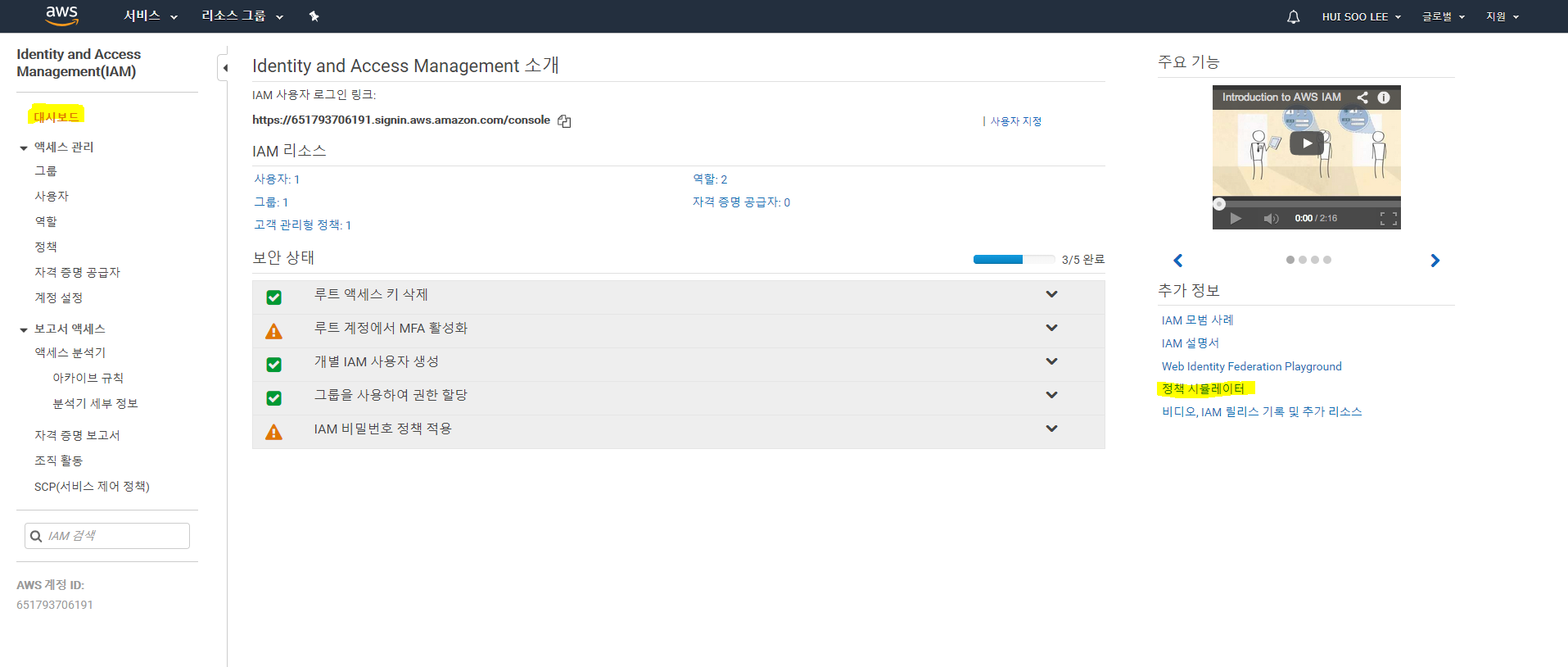
1) 좌측 대시보드 카테고리 클릭
2) 우측에 정책 시뮬레이터 클릭
2. Users, Groups, Roles 확인
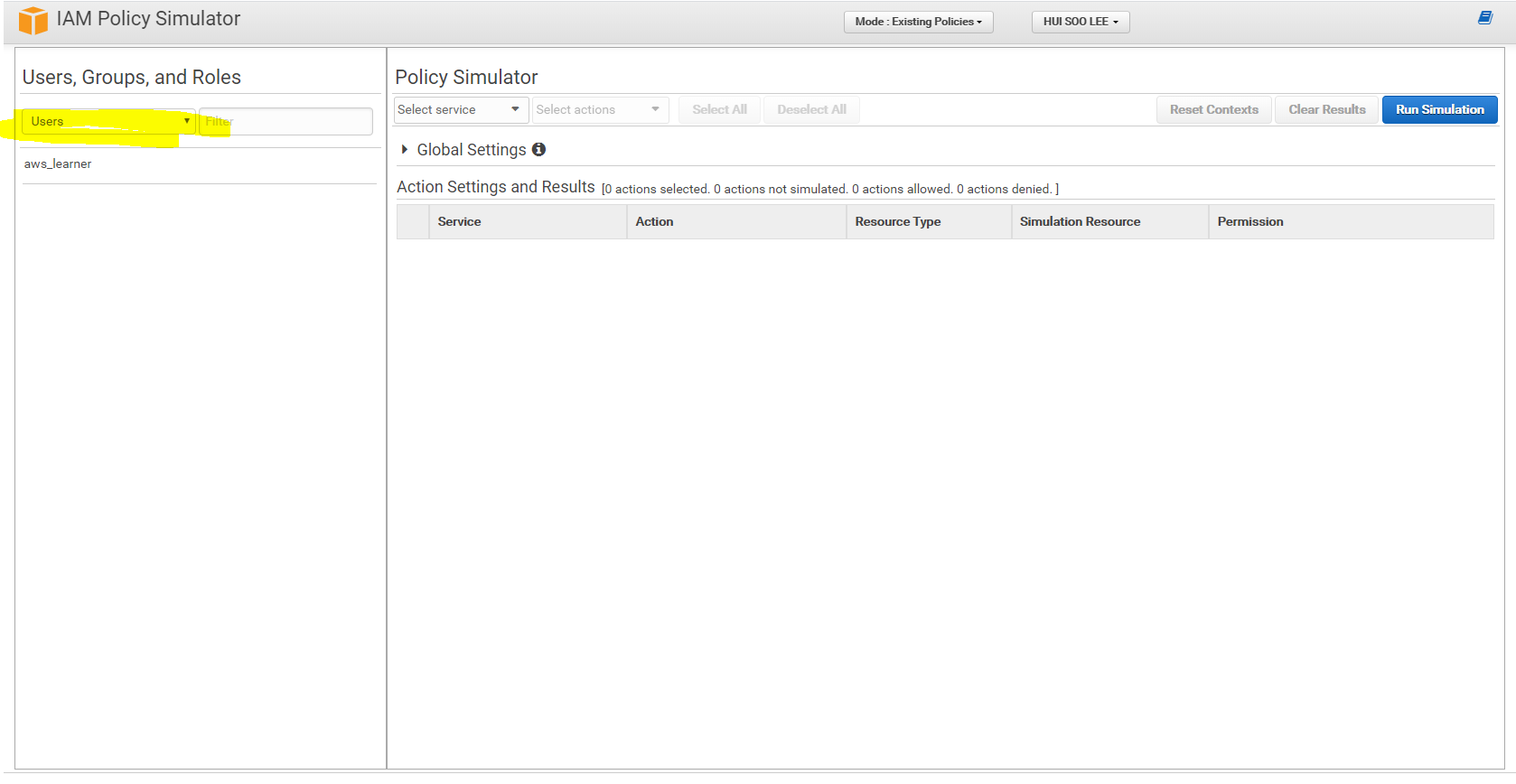
1) 정책 시뮬레이터에서 Users, Groups, Roles를 확인 할수 있다( 좌측 상단 셀렉트 박스)
2) Users 선택 시 생성된 aws_learner를 확인 할 수 있다.
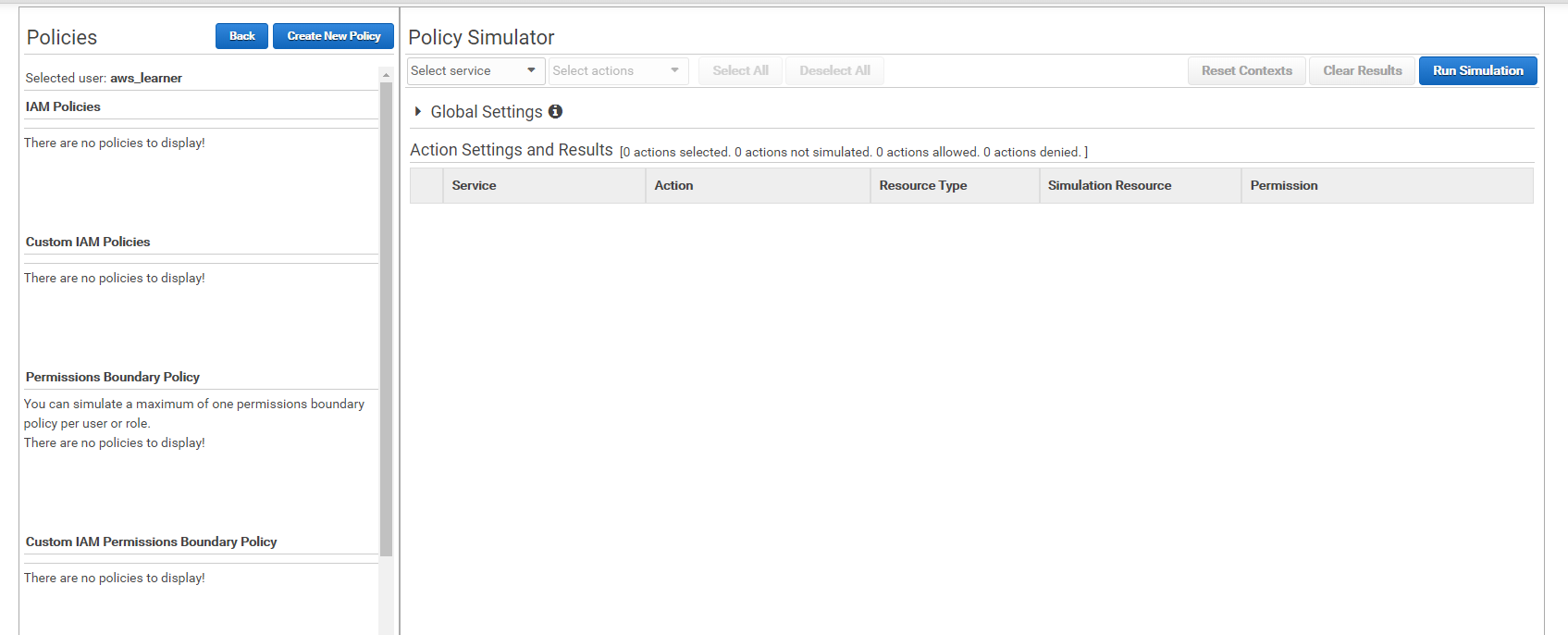
3) aws_learner 클릭 시 아직 아무 정책이 포함되지 않았음을 확인이 가능하다.
- aws_learner는 아무 권한도 없다.
3. 이용 가능 서비스 확인
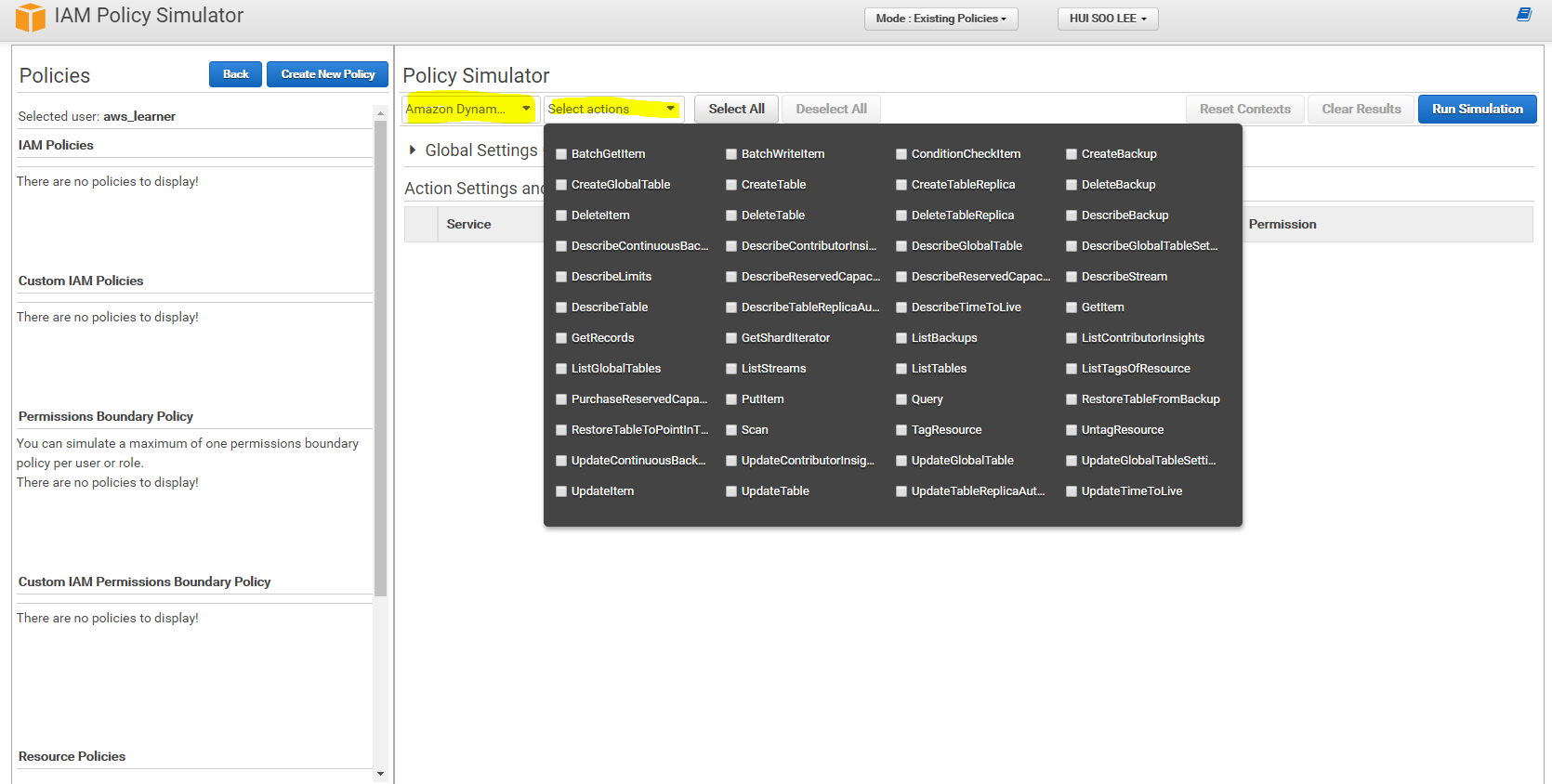
1) Policy Simulator에서 DynamoDB를 서비스로 선택하면 가능한 서비스 목록 확인이 가능하다.
2) 바로 옆 [Select All] 버튼을 클릭하여 모든 서비스를 선택한다.
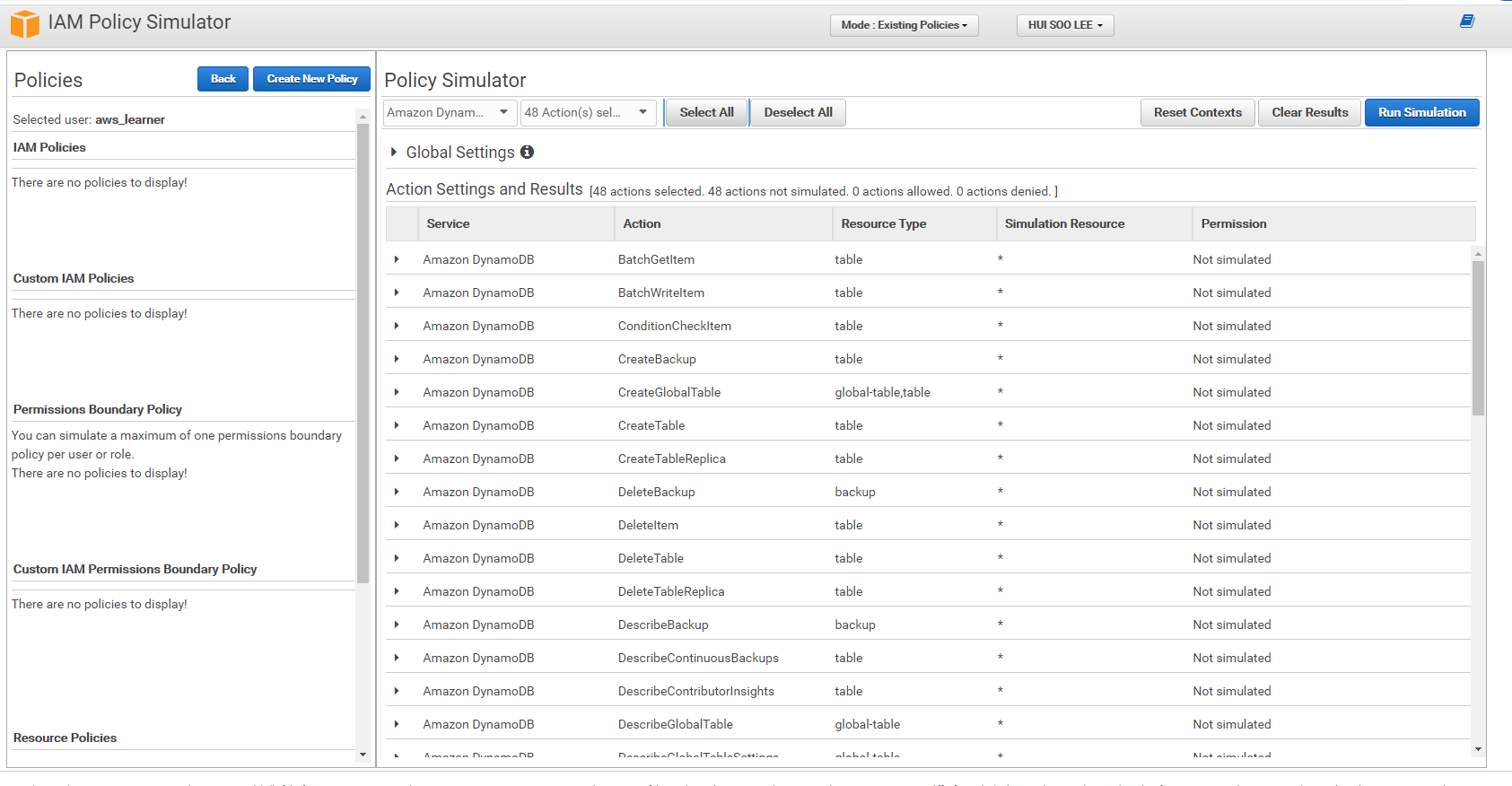
3) Select All 클릭 후 모든 서비스가 추가 됨을 확인 할 수 있다.
4) 그러나 현재 User(Aws Learner)는 정책이 없음으로 추가되어도 사용할 수 없다.!!
- 사용자에게 권한 추가가 필요하다.
[ 사용자 권한 추가]
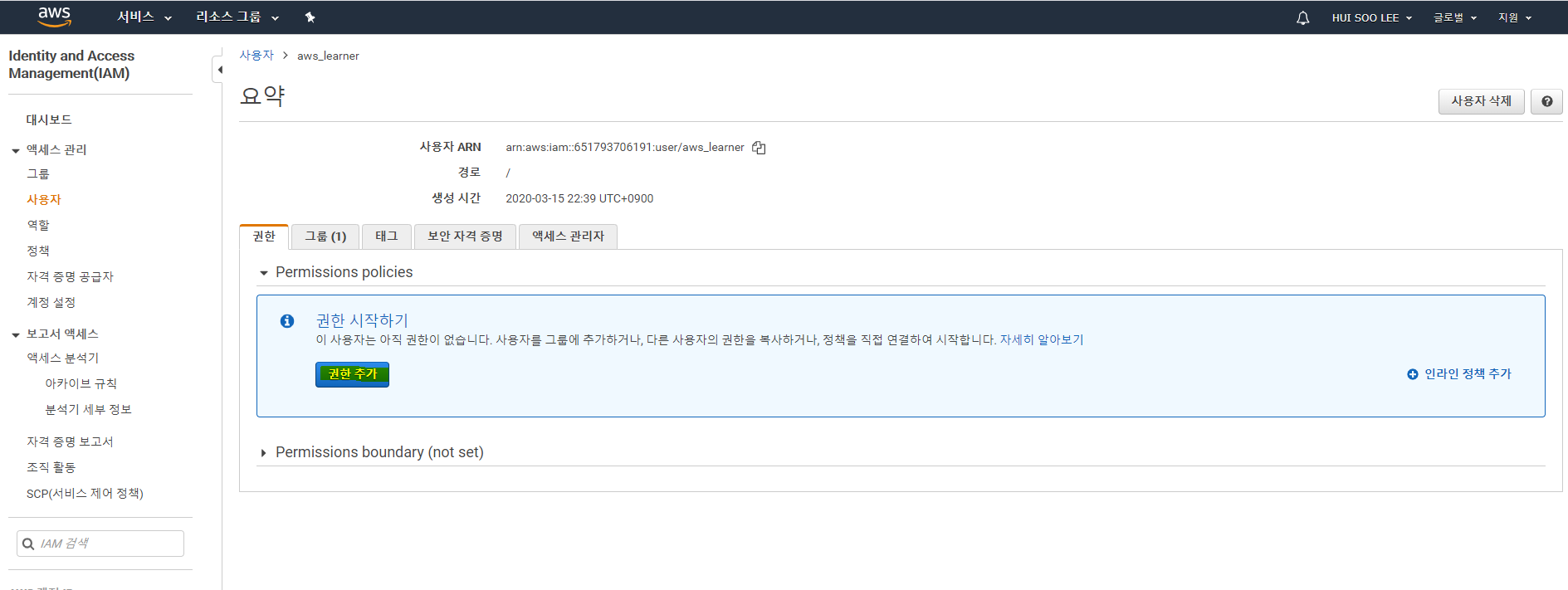
1) 다시 IAM 서비스의 좌측 사용자 카테고리 클릭
2) 권한 추가 버튼을 클릭
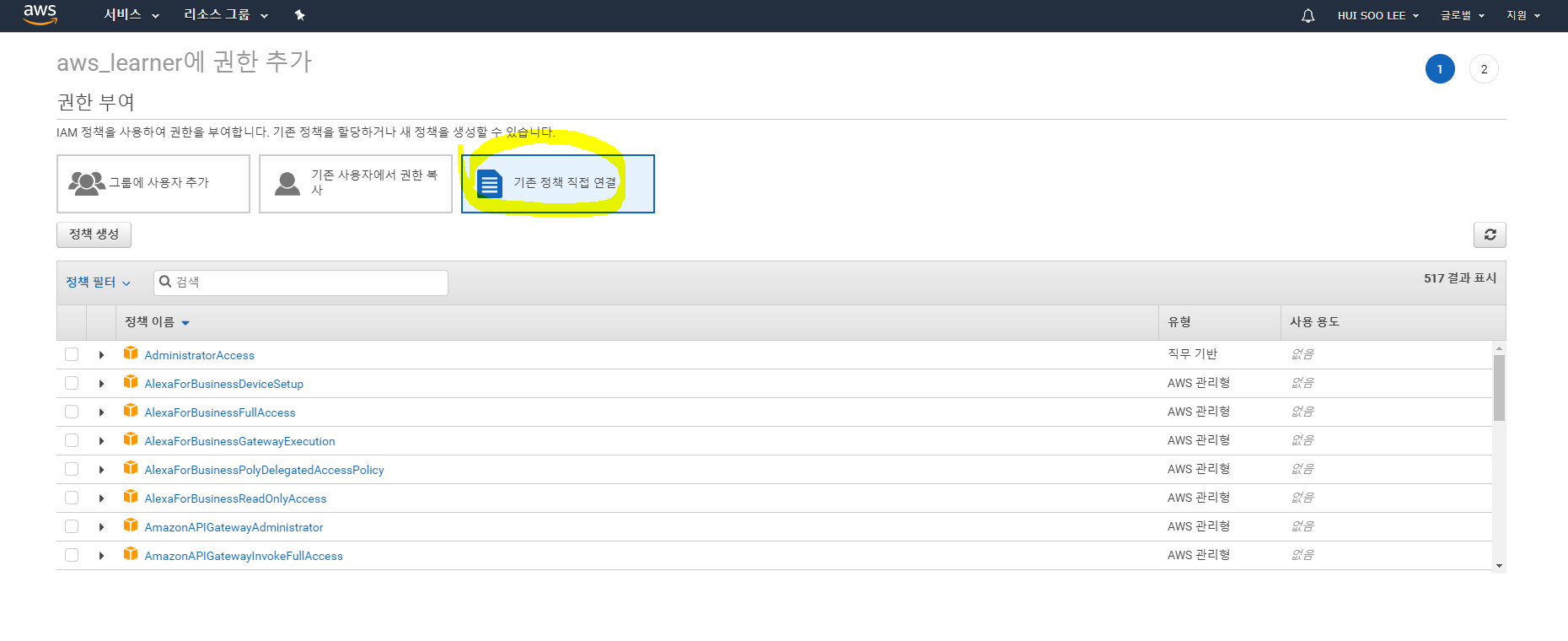
3) 3가지 Case 중 [기존 정책 직접 연결] 클릭
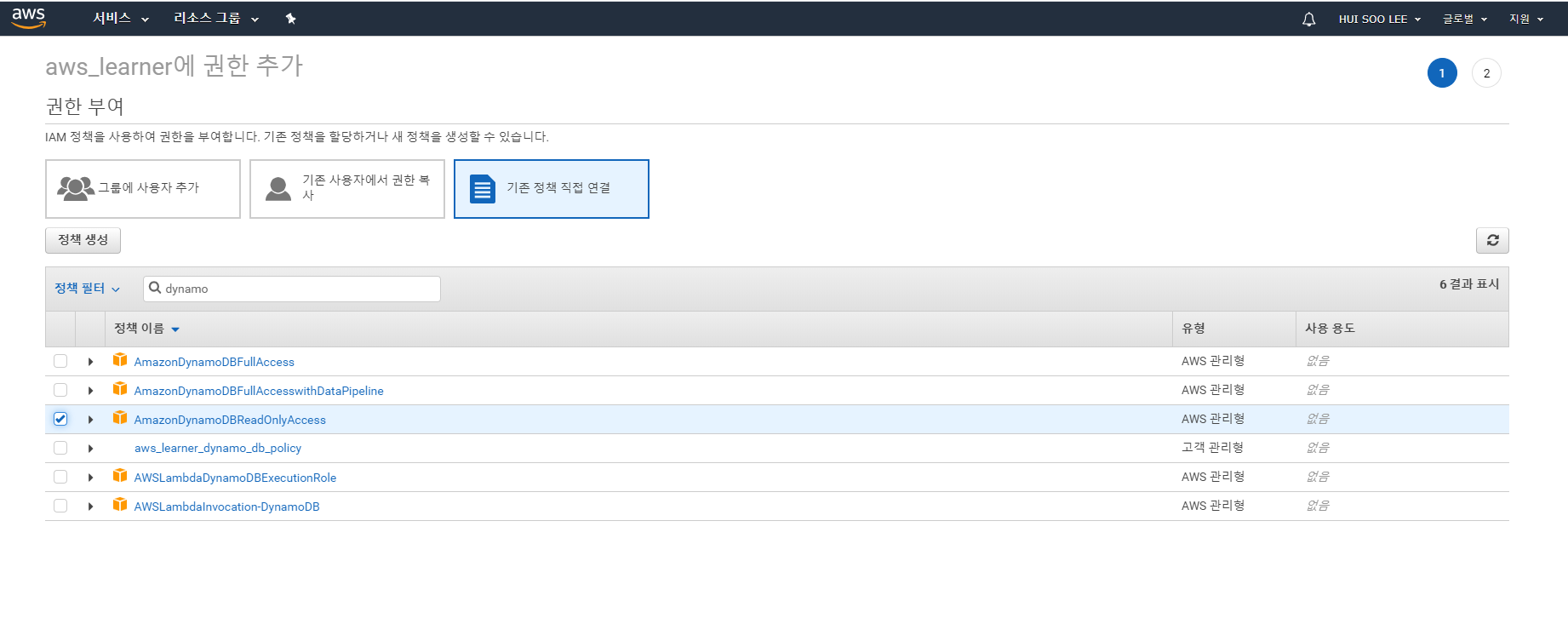
4) DynamoDB로 검색하여 AmazonDynamoDBReadOnlyAccess 체크박스 클릭 후 다음버튼 클릭
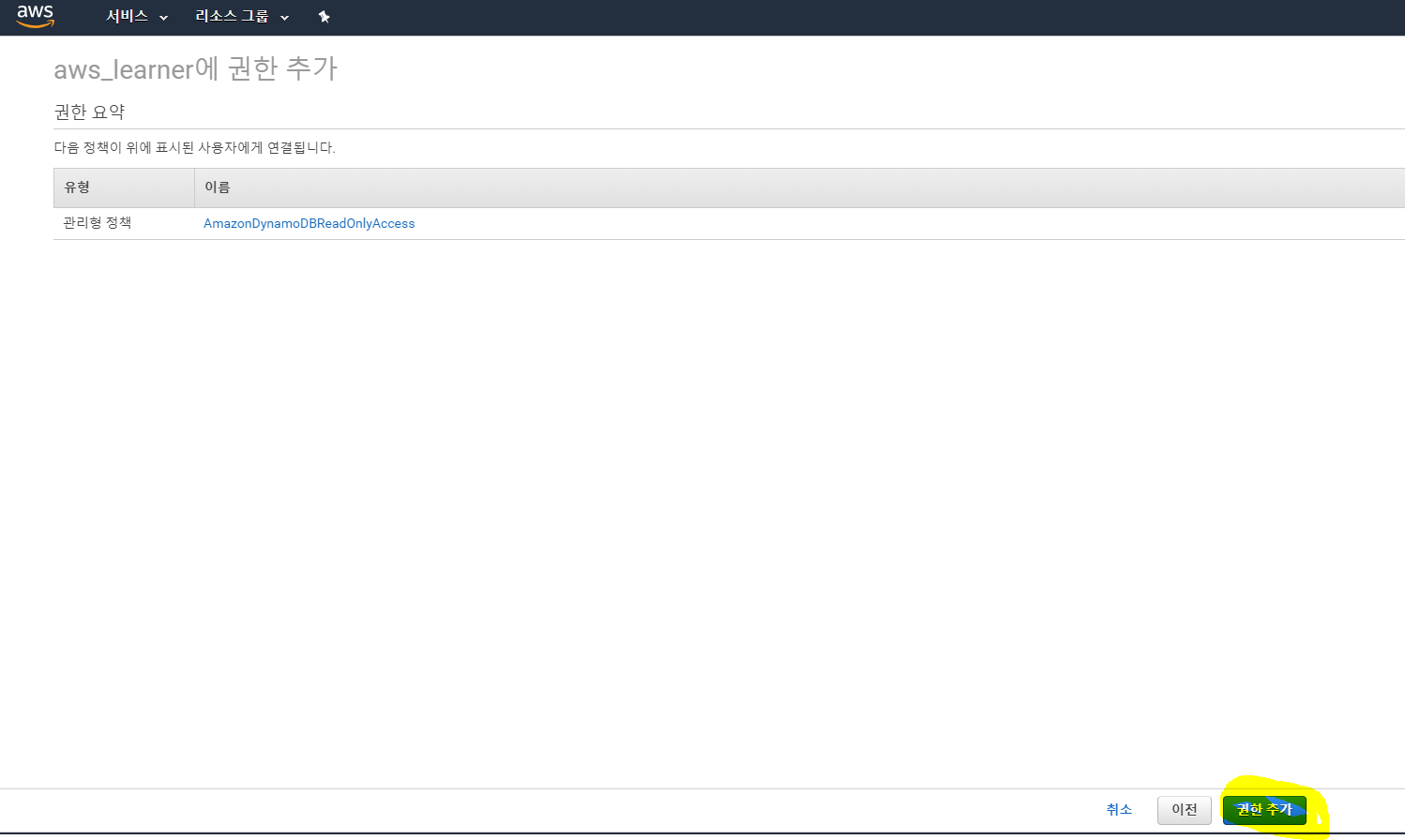
5) 권한 추가 버튼 클릭
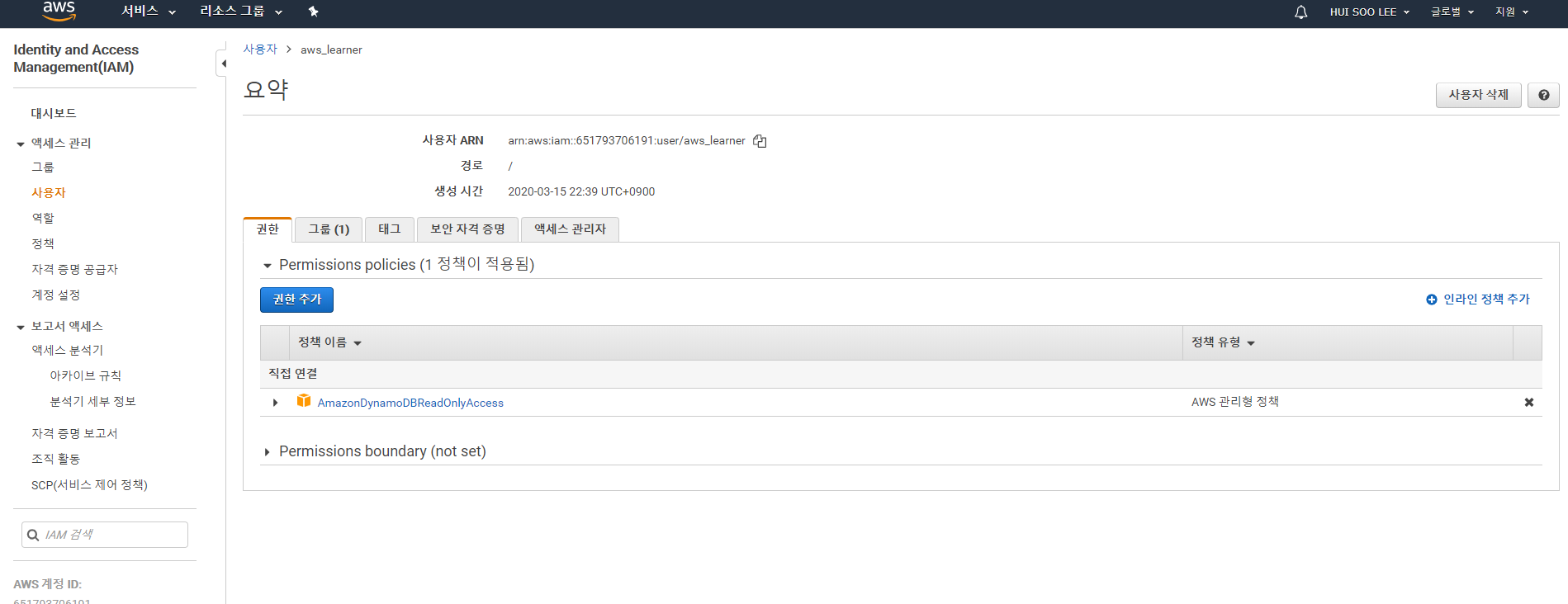
[정책 시뮬레이터(policy simulator) 에서 권한 확인]
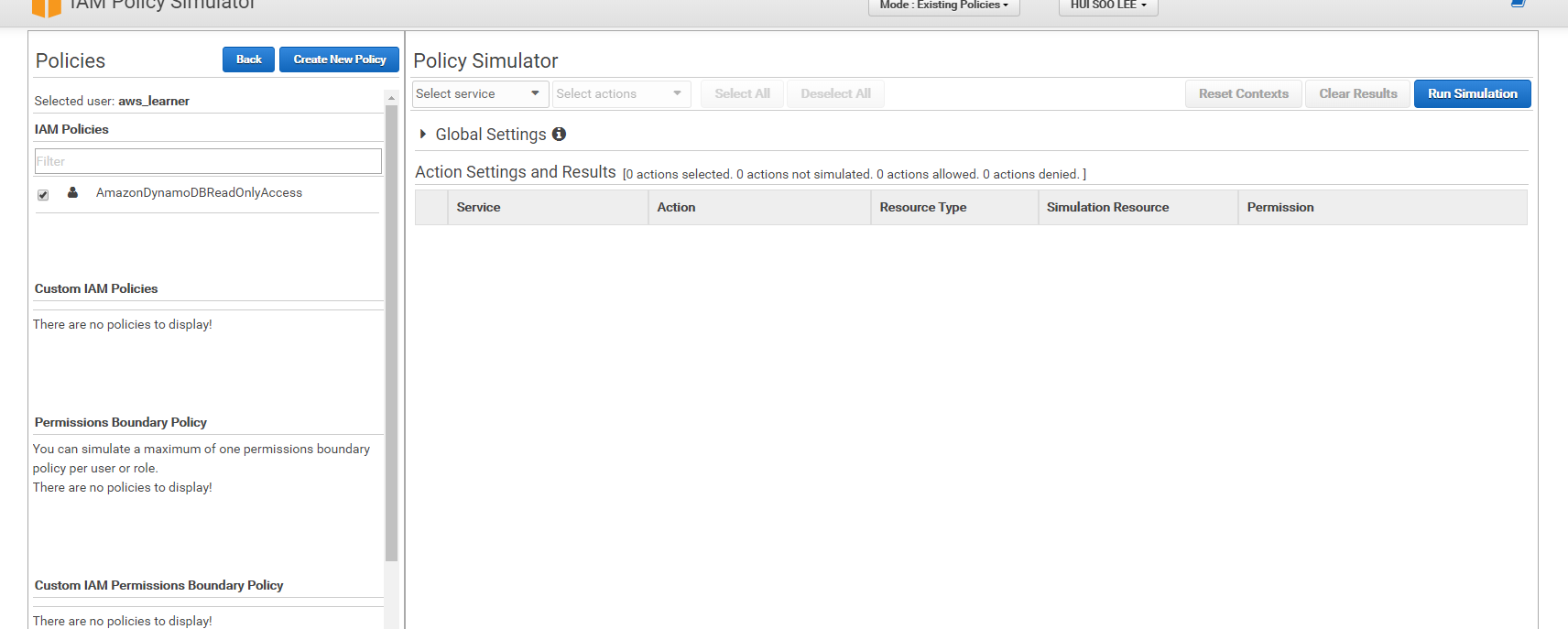
1) 똑같은 User에게 정책이 추가됬음을 확인이 가능하다.
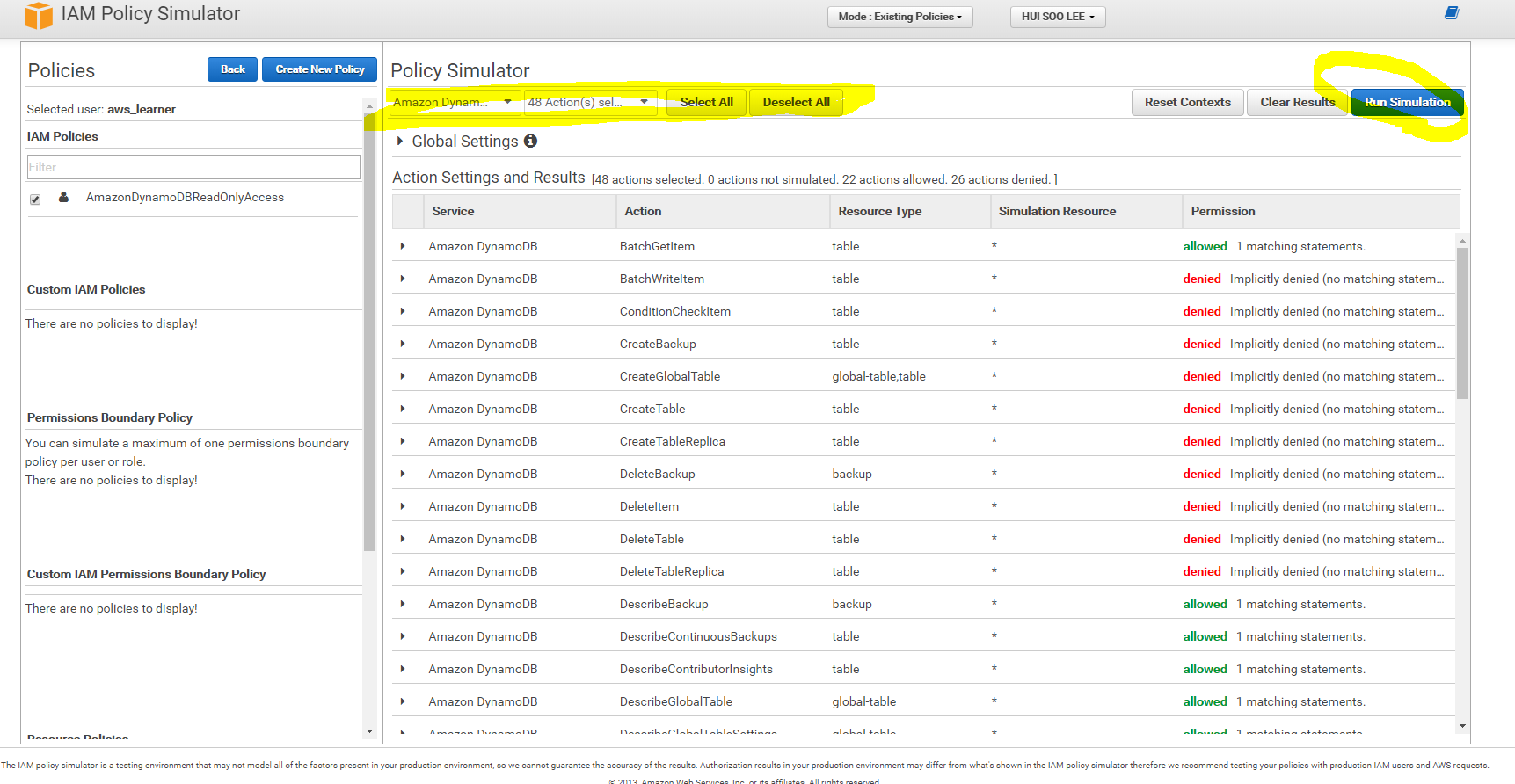
2) DynamoDB 서비스를 모두 선택 하고, Run Simulation 클릭
- Run Simulation 하면 허용된 권한과 거부된 권한 확인이 가능하다
- 읽기 권한만 허용했으므로, 해당하는 권한에 해당하는 권한들이 허용임을 확인 할 수 있다.
'AWS' 카테고리의 다른 글
| [AWS] EC2, EBS, AZ란? (0) | 2020.03.16 |
|---|---|
| [AWS] IAM 실습3) 역할/정책 (0) | 2020.03.15 |
| [AWS] IAM 실습 2) 그룹생성/그룹에 사용자 추가 (0) | 2020.03.15 |
| [AWS] IAM 실습 1) 사용자 추가 (0) | 2020.03.15 |
| [AWS] AWS 간단 정리 및 IAM 서비스 (0) | 2020.03.09 |